Effektive rettelser til Elden Ring FPS Drop-problem
Sådan løser du problemet med FPS-drop i Elden Ring Oplever du FPS-drop, mens du spiller Elden Ring? Bare rolig, du er ikke alene. Mange spillere er …
Læs artikel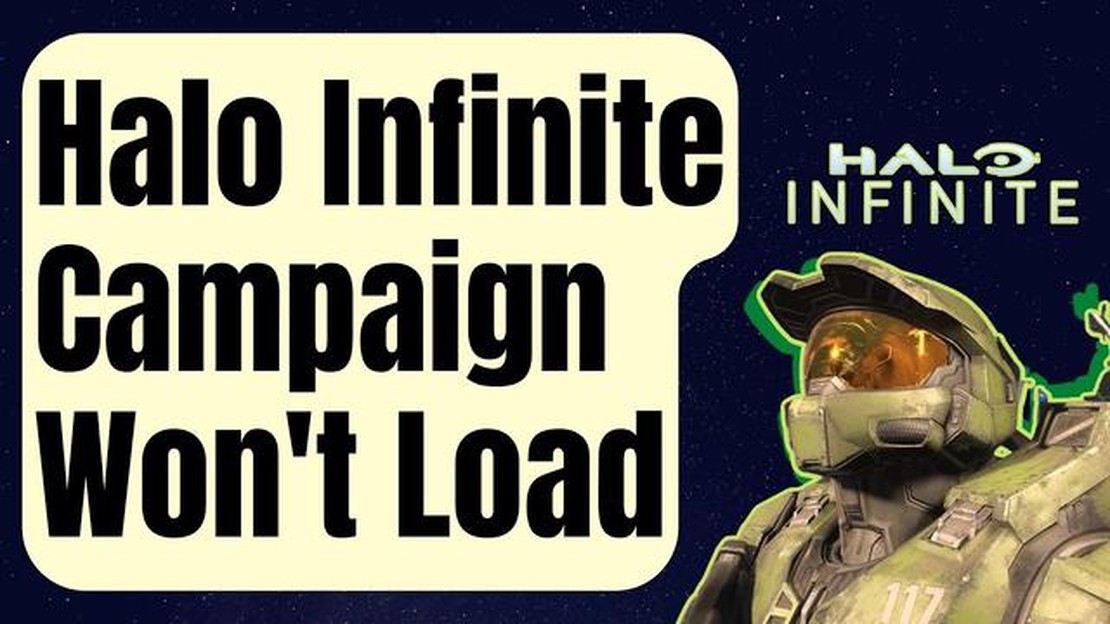
Halo Infinite er et af de mest ventede spil i 2022 med en kampagne, der lover en fordybende og actionfyldt oplevelse. Men nogle spillere har rapporteret om problemer med, at spillet ikke indlæser kampagnetilstanden korrekt. Hvis du står over for dette frustrerende problem, skal du ikke bekymre dig - der er flere fejlfindingstrin, du kan prøve for at løse problemet.
Tjek din internetforbindelse: En stabil og pålidelig internetforbindelse er afgørende for at kunne loade et spil som Halo Infinite. Sørg for, at du er forbundet til et stærkt og stabilt Wi-Fi-netværk, eller at dit ethernet-kabel er sikkert tilsluttet. Hvis din forbindelse er svag eller intermitterende, kan det være årsagen til, at spillet ikke loader ordentligt. Overvej at genstarte din router, eller kontakt din internetudbyder for at få hjælp.
Ryd konsollens cache: Nogle gange kan en ophobning af midlertidige filer og data på din konsol forårsage problemer med indlæsning af spil. For at løse dette kan du prøve at rydde cachen på din Xbox-konsol. Gå til menuen Indstillinger, vælg “System”, derefter “Storage” og til sidst “Clear local saved games”. Vælg muligheden for at rydde cachen, og genstart derefter din konsol, før du forsøger at indlæse Halo Infinite igen.
Opdater spillet: Udviklere udgiver regelmæssigt opdateringer til spil for at rette fejl og forbedre ydeevnen. Sørg for, at du har den seneste opdatering til Halo Infinite installeret. Gå til “Mine spil og apps” på din Xbox-konsol, vælg Halo Infinite, og vælg derefter “Administrer spil”. Derfra kan du se efter opdateringer og installere dem, hvis de er tilgængelige. Når du har opdateret spillet, kan du prøve at indlæse kampagnetilstanden igen for at se, om problemet er løst.
Hvis du stadig oplever problemer med, at Halo Infinite ikke loader, kan det være en god idé at kontakte spillets udvikler, 343 Industries, eller Xbox-supportteamet for at få yderligere hjælp. De kan have yderligere fejlfindingstrin eller være i stand til at give specifikke løsninger til din situation.
Ved at følge disse trin kan du forhåbentlig løse problemet med, at Halo Infinite-kampagnen ikke indlæses, og komme tilbage til at nyde den fordybende og spændende verden af Master Chief og hans kamp mod de forviste.
Læs også: Traffic Junky-anmeldelse: det bedste CPA-reklamenetværk med høj CPM?
Hvis du oplever problemet med, at Halo Infinite Campaign ikke indlæses, er der flere fejlfindingstrin, du kan prøve for at løse problemet. Følg nedenstående trin for at fejlfinde problemet:
Ved at følge disse fejlfindingstrin bør du kunne løse problemet med, at Halo Infinite Campaign ikke indlæses. Nyd din spiloplevelse!
Hvis du oplever problemer med, at Halo Infinite-kampagnen ikke indlæses, er her nogle fejlfindingstrin, du kan prøve:
Hvis problemet stadig er der efter at have fulgt disse trin, kan det være nødvendigt at kontakte spillets supportteam for at få yderligere hjælp.
Hvis du har fulgt alle ovenstående fejlfindingstrin og stadig oplever problemer med, at Halo Infinite-kampagnen ikke indlæses, anbefales det at kontakte supporten for at få yderligere hjælp. Supportteamet vil have yderligere viden og ressourcer til at hjælpe med at løse det problem, du står over for.
Når du kontakter supporten, er det en god idé at give dem så mange oplysninger som muligt. Dette kan omfatte:
Læs også: Synkronisering af Fitbit Versa til Android: Trin-for-trin-guide
Support kan nås gennem forskellige kanaler, f.eks:
Når du kontakter supporten, så sørg for at være høflig og respektfuld, da supportteamet er der for at hjælpe dig. Husk at give alle nødvendige oplysninger, og følg alle instruktioner fra supportmedarbejderne.
Hvis supportteamet ikke kan løse problemet, kan de eskalere det til højere supportniveauer eller indsende en fejlrapport til udviklingsteamet. Det er med til at sikre, at eventuelle underliggende problemer bliver løst i fremtidige opdateringer eller patches.
Ved at kontakte supporten og samarbejde med dem, øger du chancerne for at få løst problemet og kunne nyde Halo Infinite-kampagnen uden yderligere problemer.
Problemet med, at Halo Infinite-kampagnen ikke indlæses, kan skyldes forskellige årsager, såsom forældede drivere, beskadigede spilfiler eller en konflikt med anden software. Det anbefales at prøve nogle fejlfindingstrin for at løse problemet.
Sådan løser du problemet med FPS-drop i Elden Ring Oplever du FPS-drop, mens du spiller Elden Ring? Bare rolig, du er ikke alene. Mange spillere er …
Læs artikel5 måder at opsige Samsung Care på uden at ringe til kundeservice Samsung Care er en service, der tilbydes af Samsung, og som giver udvidet garanti og …
Læs artikelBannere på bestilling: Sådan vælger du det rigtige trykkeri Bannere er et af de mest effektive reklame- og salgsfremmende værktøjer. De er lyse og …
Læs artikelSkyStream Two vs NVIDIA Shield Bedste Android TV-boks i 2023 I nutidens tempofyldte verden er streamingmedier blevet en integreret del af vores …
Læs artikelSådan reparerer du din Samsung Galaxy S7 Edge, der bliver ved med at hænge og fryse efter Android 7.1 Nougat-opdateringen (fejlfindingsguide) Siden …
Læs artikelSådan løser du Google Maps, der bliver ved med at gå ned på Android-enheder Hvis du er Android-bruger, er du sikkert afhængig af Google Maps til at …
Læs artikel